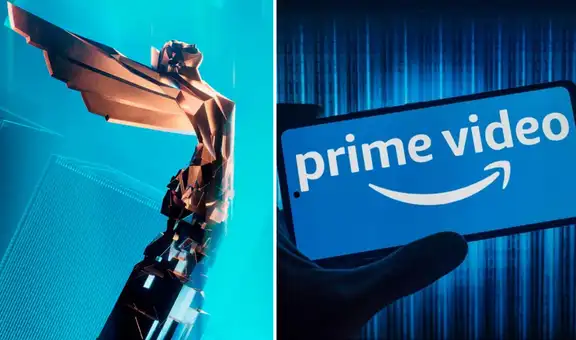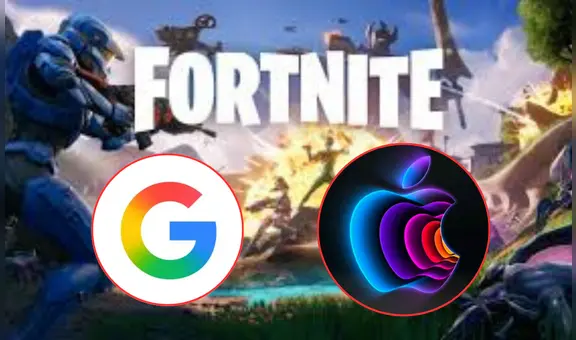PlayStation: aprende a conectar tu mando de PS4 en Windows o MacOS
Si eres gamer de PC, con este sencillo truco podrás darle mejor uso a tus mandos de PlayStation 4. Aquí te mostramos el paso a paso para que logres conectarte sin problemas.

Con el avance de la tecnología, muchos usuarios han optado por reemplazar las consolas de videojuegos, como las del PlayStation, Xbox y demás, por las PC gamers. Este cambio drástico ha generado que muchos mandos de PS4 queden en el olvido; no obstante, en La República hemos recopilado una guía que te permitirá conectar tu mando de consola a tu propia computadora. Lo mejor es que esta opción está habilitada tanto para usuarios de Windows como para usuarios de Apple, ambos podrán sacar provecho de los mandos.
Cabe recalcar que para que este truco funcione a la perfección, es recomendable tener los sistemas operativos actualizados, al igual que cualquier parche de mejora en las PC. Una vez tengas esto, podrás efectuar el truco sin ninguna dificultad. La ventaja es que no tendrás que gastar en un mando puntual para PC o Mac y que para hacer esta instalación no necesitarás realizar ningún pago ni tampoco alguna descarga de apps de terceros.
PUEDES VER: Varios juegos clásicos en versión digital de PS3 y PS Vita están expirando repentinamente
Pasos para conectar el mando a Windows
- Presiona la tecla de Windows + I para abrir la Configuración de Windows
- Selecciona Dispositivos > Bluetooth y otros dispositivos
- Activa la conexión Bluetooth si no está activa
- Haz click en Agregar Bluetooth u otro dispositivo
- En la siguiente ventana elige ‘Bluetooth’
- Presiona el botón ‘Share’ y el botón con el logo de PlayStation al mismo tiempo por al menos 4 segundos hasta que la luz del mando empiece a parpadear rápidamente.
- Espera a que el dispositivo sea identificado por Windows 10 y aparezca en la lista
- Haz click sobre ‘Wireless Controller’ para emparejar el mando de PS4
Pasos para conectar el mando a MacOs
- Haz click en el icono de Bluetooth en el panel superior de macOS
- Selecciona “Abrir el panel de preferencias Blueetooth”
- Presiona el botón “Share” y el botón con el logo de PlayStation al mismo tiempo por al menos 4 segundos hasta que la luz del mando empiece a parpadear rápidamente.
- Espera a que el dispositivo sea identificado por macOS y aparezca en la lista
- Haz click en “Conectar” sobre “DUALSHOCK 4 Wireless Controller” para emparejar el mando